
Nogle gange har du brug for et stykke software til at gøre en enkel ting, og du har brug for det til at gøre det godt. Det er præcis, hvad M4VGear gør. Det tager simpelthen DRM-videoer, der er hentet fra iTunes, og gør dem DRM-fri. Dette gælder for huslejer og køb, så hvis du har problemer med at spille noget DRM-indhold af en eller anden grund, kan M4VGear gøre det DRM gratis uden tab i kvalitet.
Bemærk: Du er personligt ansvarlig for at fjerne DRM fra videofiler. MakeUseOf accepterer ikke piratkopiering.
Hvorfor ville du fjerne DRM?
Helt enkelt kan iTunes-film ikke spilles overalt. Selv efter at du har købt film fra iTunes Store, er du begrænset til, hvordan du kan nyde dem. Apple holder deres medier lukket, men hvis du fjerner DRM, kan du afspille videofiler på en hvilken som helst enhed, selv dem, der ikke understøttes af Apple, og du kan også kopiere dem til flere enheder.

Måske har du en Samsung Galaxy S5, hvor du vil se en film købt fra iTunes. Hvad kan du gøre? Brug simpelthen software som M4VGear til at fjerne DRM. Du er tilbage med en MP4-fil, som du kan bruge, men du finder det passende.
Der er også nogle mere ulovlige betyder, at du kan bruge denne software til, men vi forkaster dem ikke. Det er dog værd at nævne, at du kan fjerne DRM fra huslejer, hvilket vil gøre det muligt for dig at holde dem ud over lejeperioden. Softwaren understøtter dette, hvis du vil være interesseret i at bruge det, men igen bryder du iTuness servicevilkår og kan få konsekvenser, hvis du bliver fanget.
Opsætning
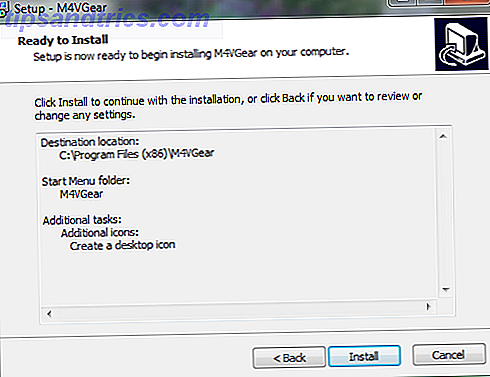
Installation af programmet er super nemt. Du går simpelthen til M4VGear hjemmeside, downloader softwaren og løber gennem en meget standard installationsproces. Hvis du har købt en licens, som kan gøres for $ 44, 95, vil du indtaste den i menuen Indstillinger, efter at installationen er afsluttet. Det bliver ikke meget lettere end det.
M4VGear virker på både Mac og pc. For Mac-brugere er OS X 10.8, 10.9 og endog den kommende 10.10 kompatible. Over på Windows finder du support til XP, Vista, 7 og 8, så du kan få dine konverteringer på næsten enhver pc.
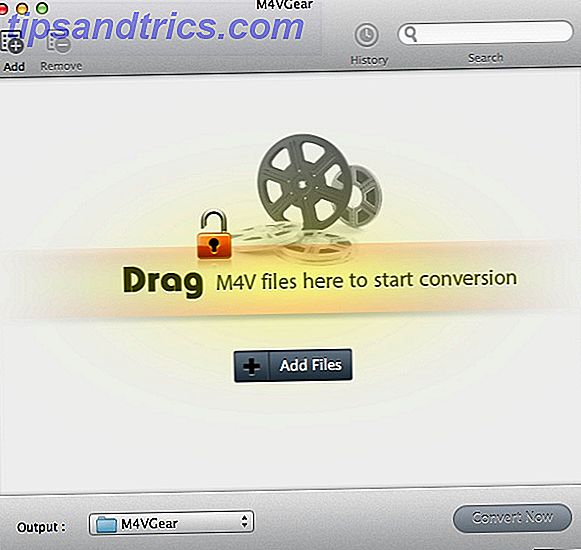
Brug af softwaren
Den egentlige proces med at konvertere dine DRM-begrænsede filer er utrolig let, og selvom du ikke er super computer-savvy, vil du kunne finde ud af det. Til at begynde med, skal du afslutte iTunes, hvis du allerede har åbnet det, men sørg for, at du allerede har downloadet de filer, du vil konvertere. Når du åbner M4VGear, åbner iTunes med det, men af en eller anden grund kan du ikke logge ind på din iTunes-konto for at downloade filer, mens M4VGear kører.
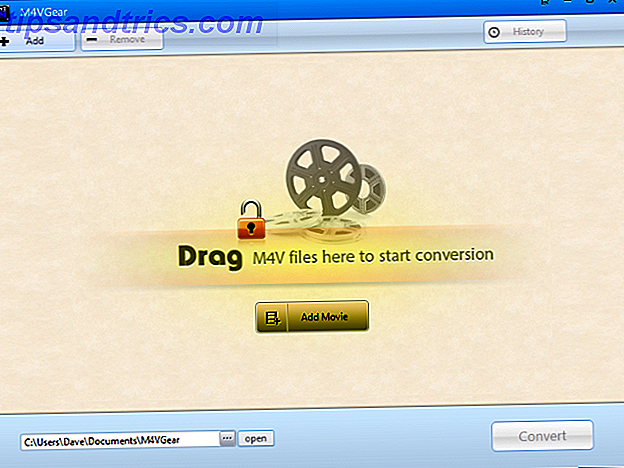
For at starte, klik på den store "Tilføj film" -knap.
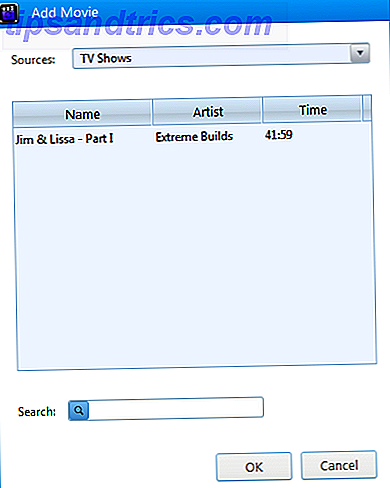
Derefter skal du vælge den fil, hvorfra du vil fjerne DRM'en. Du kan automatisk se alle film- og tv-udsendelser fra dit iTunes-bibliotek automatisk, og hvis din samling er ret stor, kan du bruge søgeværktøjerne til at træde ned og finde den specifikke fil, du vil konvertere. Dette betyder at du ikke behøver at gøre noget, softwaren vil automatisk scanne og registrere film og tv-shows.
Hvis du har en masse videofiler med DRM, du vil fjerne, skal du ikke bekymre dig. M4VGear giver dig mulighed for at batch konvertere en hel liste med filer. På den måde kan du oprette en batchproces, gå væk og komme tilbage til helt DRM-fri bibliotek.
Når du har valgt en fil, skal du vælge, hvor du vil gemme den via boksen nederst til venstre på hovedskærmen. Som standard gemmes konverterede filer i mappen Dokumenter under en ny M4VGear-undermappe.
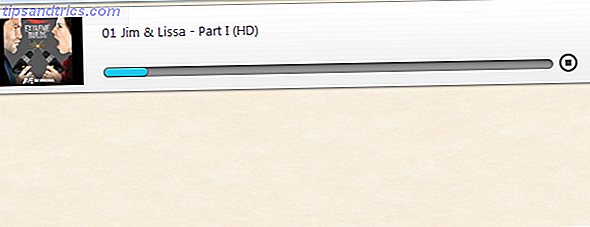
Skaberne lover ekstremt hurtige konverteringer, og jeg må sige, at processen var imponerende hurtig og tog kun et par minutter til at arbejde gennem et 45 minutters tv-show. Hvis du er utålmodig, vil du helt sikkert elske den hastighed, denne software kan køre gennem et komplet bibliotek af iTunes-film og tv-shows.
Når din fil er konverteret, kan du se den overalt, og på en hvilken som helst enhed, der understøtter MP4-afspilning. Programmet opretholder også dine filmers højdefinerede lyd- og videokvalitet. Faktisk lover M4VGear tabløse konverteringer, hvilket betyder at dine 1080p-videoer vil se lige så godt ud som de originale iTunes-versioner. Det holder endda undertekster og AC3 5.1-lyd, hvis de er til stede i den originale iTunes-fil.
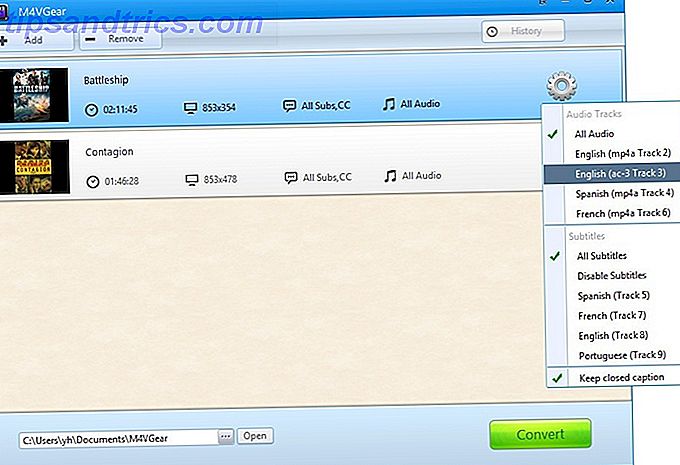
Fra numrene er den DRM-strippet video nøjagtig den samme som iTunes-filen. Og lige fra at se det, kan jeg bestemt ikke fortælle forskellen mellem de to, hvilket er virkelig alt, hvad du kan bede om fra en filkonvertering.
Gratis vs Betalt
Ligesom de fleste software kan du få en gratis version af M4VGear, som giver dig mulighed for at tage det til et spin og se hvad det hele handler om, før du tager springet. Den gratis version er dog kun en måde at teste den på, fordi den begrænser dine konverteringer til kun de første fem minutter af filen. Det er klart, at du ikke vil finde et show eller en film på iTunes, der er fem minutter lang, så du vil virkelig kun bruge den gratis version som et forsøg for at vurdere, om M4VGear er værd at købe.
Afslutter
Hvis du har brug for at fjerne DRM fra dine iTunes-film og tv-shows, får M4VGear jobbet gjort. Det behandler konverteringerne hurtigt, og det mindsker ikke kvaliteten af videoen. Selvfølgelig skal du være forsigtig med at overtræde iTunes TOS. Men hvis du bare søger at bruge de DRM-fri videofiler med rette, skal du helt sikkert give M4VGear et forsøg.
Billedkredit: Placeit



